原因:KEIL的版本不同,低版本打开高版本编译过的工程文件时会出现死机/无响应。
具体解决方法:把工程文件里与工程启动文件(xx.uvprojx) 同名的文件删除,里面存储的是开发环境相关的配置,删除后重新编译即可解决
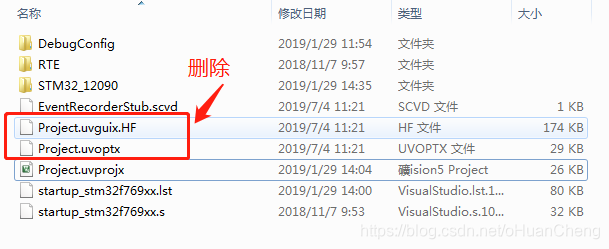
 当使用低版本KEIL打开由高版本KEIL编译的工程文件时,可能会遇到程序无响应的情况。解决该问题的方法是删除与工程启动文件同名的相关配置文件,之后重新进行编译。
当使用低版本KEIL打开由高版本KEIL编译的工程文件时,可能会遇到程序无响应的情况。解决该问题的方法是删除与工程启动文件同名的相关配置文件,之后重新进行编译。
原因:KEIL的版本不同,低版本打开高版本编译过的工程文件时会出现死机/无响应。
具体解决方法:把工程文件里与工程启动文件(xx.uvprojx) 同名的文件删除,里面存储的是开发环境相关的配置,删除后重新编译即可解决
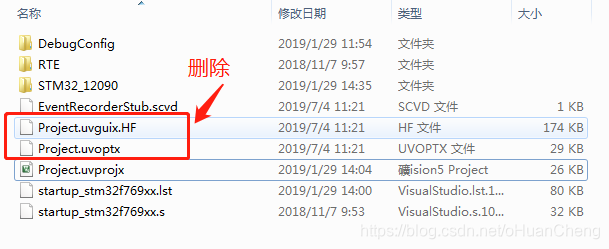
 1901
1901

 被折叠的 条评论
为什么被折叠?
被折叠的 条评论
为什么被折叠?


